如何放置 Spotify USB 驅動器上的音樂用於在汽車中收聽
在存儲不同類型的文件時,USB 驅動器非常有用。 將存儲的文件傳輸到預定位置或兼容設備也非常方便。 雖然這對所有人來說都是如此,但它並不適用於 Spotify 內容。 轉移從來都不是一件容易的事 Spotify 由於加密到其中的 DRM 保護,將文件放入 USB 驅動器。
所以,如果你想知道 怎麼放 Spotify USB 驅動器上的音樂,用於在汽車中播放歌曲,本指南可以為您提供幫助。
我們很清楚,高級用戶 Spotify 有機會使用下載功能。 但僅憑這一點並不能賦予他們將音樂文件直接保存到 USB 驅動器中的權利。 對於所有從一開始就不允許享受下載功能的免費用戶來說,還有什麼呢?
在這裡,我們將分享最佳和最有效的解決方案 下載 Spotify 自由的音樂 並將它們傳輸到 USB 閃存驅動器.
文章內容 第 1 部分。我可以轉讓嗎 Spotify 音樂到 USB 閃存盤? 第 2 部分。 如何放置 Spotify USB 驅動器上的音樂可以在車上聽嗎? [免費方法]部分3。 結論
第 1 部分。我可以轉讓嗎 Spotify 音樂到 USB 閃存盤?
Spotify 一直是一項出色的音樂流媒體服務,讓用戶能夠訪問其廣泛的音樂庫。
Spotify 音樂提供免費和高級帳戶。 在 Spotify 免費帳戶,您仍然有機會訪問曲目。 但是,您應該記住,您需要有互聯網連接才能繼續。 也就是說,您也不允許下載歌曲並離線播放它們。 另外,在一個 Spotify- 免費帳戶,您沒有機會隨時跳過歌曲。
另一方面,在 Spotify 高級,您可以下載歌曲並在您喜歡的時間收聽。 使用下載功能後,您可以離線播放歌曲,無需擔心信號穩定或網絡連接不佳。 意思是說,您可以隨身攜帶您最喜歡的歌曲,無論您想去哪裡,隨時隨地播放它們。 您甚至可以通過單擊“隨機播放”按鈕來隨機播放歌曲。
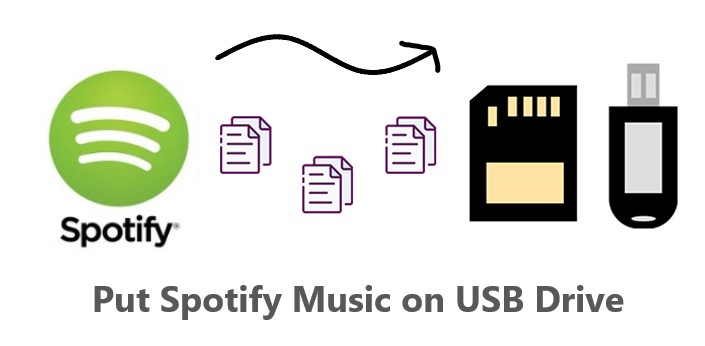
如果您認為可以直接轉賬 Spotify 給你的車放音樂,那你一定想錯了。 這是因為 Spotify 內容受 DRM 保護,即使將它們下載到您的設備上,您仍然無法在外部播放曲目 Spotify 音樂應用。
學習如何放置 Spotify USB 驅動器上的音樂用於汽車播放,您需要做的就是先刪除 DRM 複製保護,然後再刪除 轉換 Spotify 通用格式的歌曲 如果您想在車內播放,可以在車內的音頻播放器中訪問。
第 2 部分。 如何放置 Spotify USB 驅動器上的音樂可以在車上聽嗎? [免費方法]
現在,讓我們看看我們可以做些什麼來解決我們對如何放置的擔憂 Spotify 用於汽車播放的 USB 驅動器上的音樂。
第1步。 Spotify 在將歌曲放入 USB 驅動器之前免費播放音樂
為了將歌曲移動到 USB 驅動器中,您能做的最好的事情就是找到能夠刪除 DRM 並將它們轉換為另一種音頻格式(如 MP3)的最完美的工具。
當談到這個問題時, TuneSolo Spotify 音樂轉換器 絕對是一個不錯的選擇。 要了解有關此工具的更多信息,讓我們簡要討論其功能和服務,然後介紹如何將內容轉換為 MP3 的步驟以及如何將內容轉換為 MPXNUMX 的步驟 Spotify 汽車 USB 驅動器上的音樂。
功能#1。 下載 Spotify 輕鬆播放音樂並將音頻轉換為通用格式
TuneSolo Spotify 音樂轉換器在幫助用戶將歌曲下載到他們的設備方面非常熟練。 這實際上是一個很大的優勢,特別是對於該應用程序的所有免費用戶來說,因為下載功能旨在僅由高級用戶享受。
與 TuneSolo,所有歌曲都可以轉換為其他輸出格式,包括 MP3、WAV、M4A 和 FLAC,這意味著您可以使用您選擇的任何設備播放您最喜愛的音樂 Spotify 音樂。 所以如果你想 聽 Spotify 開車時的音樂,這個工具會有很大的幫助。
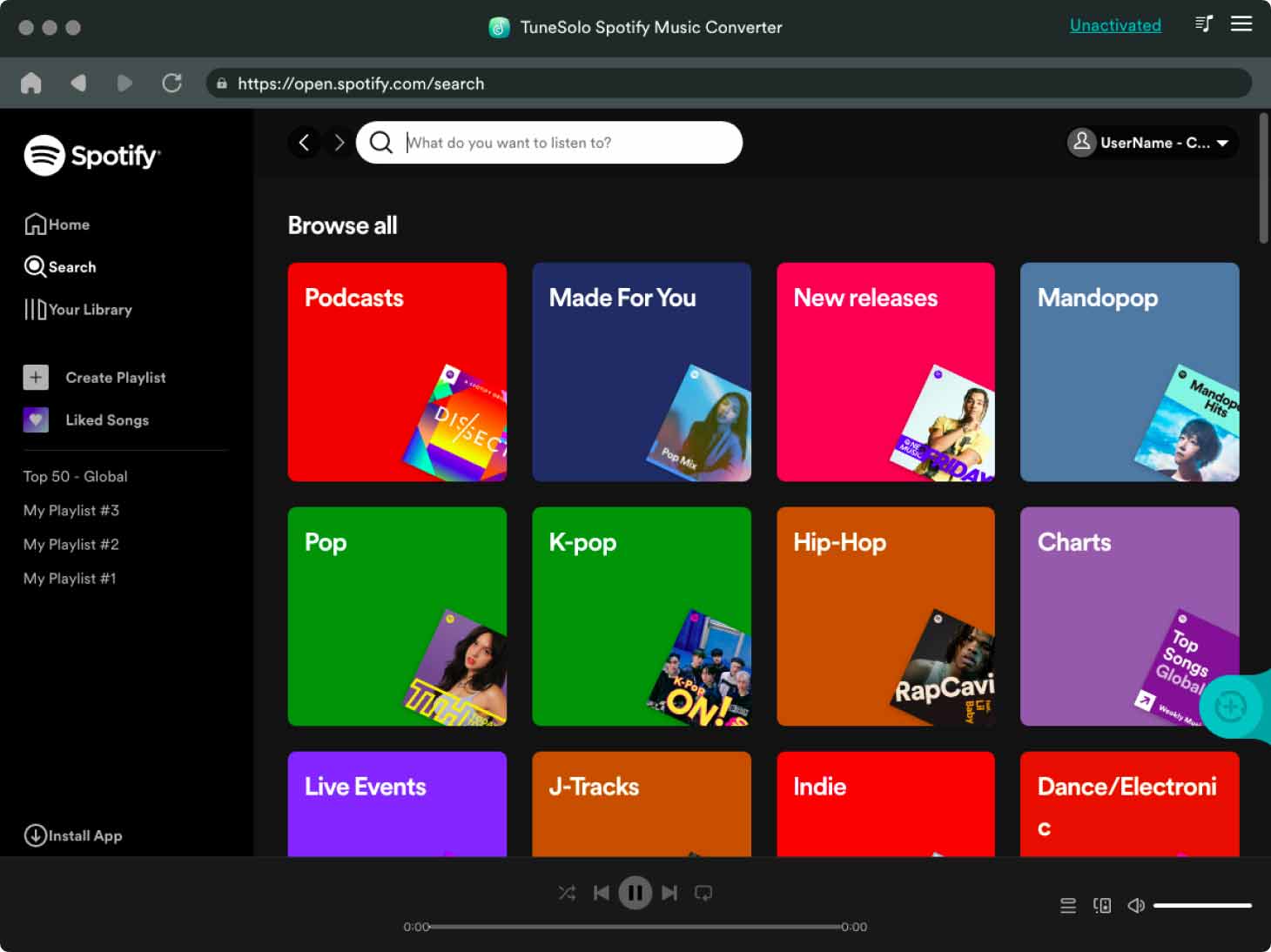
將歌曲下載到您的設備後,您現在無需互聯網連接或穩定信號即可播放歌曲。 您可以隨時隨地玩。
功能#2。 # 保留 ID3 標籤和元數據信息
歌曲的 ID3 標籤和元數據信息(包括藝術作品、藝術家姓名、專輯名稱、發行年份)對於識別歌曲至關重要 Spotify 歌曲。 TuneSolo Spotify 即使在轉換過程之後,音樂轉換器也非常有能力保留這些重要的細節。
In TuneSolo,您也可以根據您認為最適合您、最快的安排來組織您自己的音樂文件。 您可以按年份、專輯、藝術家、流派或您希望組織的任何類別來排列它們。
【簡單指南】如何下載 Spotify 在將歌曲放入 USB 驅動器進行汽車播放之前免費播放音樂?
現在讓我們了解如何使用的步驟 TuneSolo Spotify 音樂轉換器轉換您喜愛的音樂 Spotify 內容轉換為另一種音頻格式,如 MP3。 在那之後,我們還將討論如何放置 Spotify USB 驅動器上的音樂用於汽車播放程序。
步驟 1. 下載並啟動 TuneSolo Spotify 音樂轉換器
您必須做的第一步就是獲得 TuneSolo 應用程序通過進入其官方網站。 獲取該應用程序的另一種方法是在設備的應用程序商店中搜索它。 下載成功後立即 TuneSolo 應用程序,您現在可以繼續安裝和啟動該應用程序。
步驟 2. 將歌曲上傳到 TuneSolo Spotify 音樂轉換器
安裝好後打開 Tunesolo Spotify 音樂轉換器。 點擊“打開 Spotify 網絡播放器”按鈕,然後您可以訪問內置的網絡播放器。登錄到您的 Spotify 帳戶。
瀏覽什麼 Spotify 您要轉換的歌曲,然後,將歌曲/播客/專輯/播放列表拖放到“+”按鈕(軟件界面右側的綠色氣泡)中,以便您可以將曲目添加到轉換列表中。

步驟 3. 選擇 The 的輸出設置 Spotify 歌曲
第三步,歌曲完全上傳後,您現在可以開始選擇輸出格式。 從剛才提到的格式中,選擇MP3輸出格式。 您還可以為輸出選擇並分配一個單獨的文件夾。
第 4 步。轉換並下載全部 Spotify 您選擇的音樂
由於一切都已設置,從上傳歌曲到選擇輸出格式,您現在可以單擊“轉換所有項目”按鈕開始轉換過程。

步驟 5. 獲取成功轉換的歌曲
轉換過程完成後,您現在只需單擊“查看輸出文件”按鈕即可獲得轉換後的文件。 獲得歌曲後,您現在可以將它們永久保存在您的設備上。
步驟 2. 轉移轉換 Spotify 歌曲到 USB 驅動器在車上播放
最後,在使用成功轉換的歌曲後 TuneSolo Spotify 音樂轉換器,您現在只需知道如何放置就可以在車上播放它們 Spotify 汽車 USB 驅動器上的音樂。 為了了解更多信息,我在下面提供了有關如何執行此操作的詳細步驟。
- 首先要做的就是把 USB驅動器 插入設備上的相應端口。 執行此操作後,請注意本地磁盤上出現了一個新驅動器。
- 從保存轉換後的歌曲的輸出文件夾中,複製其中的歌曲,然後將它們粘貼到 USB 驅動器中的單獨文件夾中。
- 只需等待幾分鐘即可完成傳輸。 歌曲完全傳輸後,您現在可以從計算機中彈出 USB 驅動器。
- 下一步,將 USB 驅動器插入汽車的 USB 端口,然後選擇您想要在車內播放的某首歌曲。

就是這樣! 這些只是您在執行如何放置的過程中必須遵循的簡單步驟 Spotify 汽車 USB 驅動器上的音樂。
部分3。 結論
從我們上面的討論中,您已經了解到 怎麼放 Spotify 用於汽車播放的 USB 驅動器上的音樂. 但從好的方面來說,這個過程會更容易,因為我們有一個非常有能力提供幫助的可靠工具。 最適合的工具莫過於 TuneSolo Spotify 音樂轉換器。 所以,如果你想播放你最喜歡的節目 Spotify 內容,請使用上面的討論作為實現目標的指南。